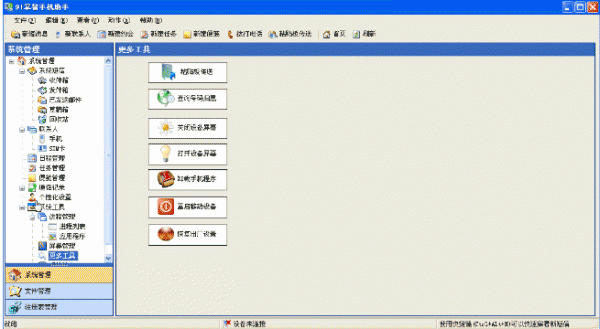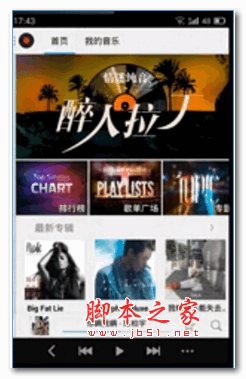您现在的位置是:网站首页> 软件下载软件下载
PuTTYPortable(ssh连接工具)V0.70绿色英文版历史版本PuTTYPortable(ssh连接工具)V0.63绿色英文版PuTTYPortable(ssh连接工具)V0.66绿色英文版PuTTYPortable(ssh连接工具)V0.67绿色英文版
![]() 2023-12-10
813人已围观
2023-12-10
813人已围观
简介 PuTTYPortable(ssh连接工具)V0.70绿色英文版历史版本PuTTYPortable(ssh连接工具)V0.63绿色英文版PuTTYPortable(ssh连接工具)V0.66绿色英文版PuTTYPortable(ssh连接工具)V0.67绿色英文版
Putty是一个免费的Windows平台下的telnet、rlogin和ssh客户端,Putty的功能丝毫不逊色于商业的telnet类工具。PuTTY是一套免费的Secure Shell 和Telnet 程序,PuTTY可以连接上支持 SSH Telnet 联机的站台,并且可自动取得对方的系统指纹码 (Fingerprint)。PuTTY建立联机以后,所有的通讯内容都是以加密的方式传输,因此你再也不用害怕使用 Telnet 在 Internet 或公司的内部网络传输资料时被他人获知内容了! 功能介绍 1、PuTTY远程桌面官方版支持多系统版本。 2、全面支持ssh1和ssh2。 3、纯绿色软件,无需安装。 4、操作简单,所有的操作都在一个界面中实现。 软件特色 PuTTY是一个Telnet、SSH、rlogin、纯TCP以及串行接口连接软件。较早的版本仅支持Windows平台,在最近的版本中开始支持各类Unix平台,并打算移植至Mac OS X上。除了官方版本外,有许多第三方的团体或个人将PuTTY移植到其他平台上,像是以Symbian为基础的移动电话。PuTTY为一开放源代码软件,主要由Simon Tatham维护,使用MIT licence授权。随着Linux在服务器端应用的普及,Linux系统管理越来越依赖于远程。在各种远程登录工具中,Putty是出色的工具之一。Putty是一个免费的、Windows x86平台下的Telnet、SSH和rlogin客户端,但是功能丝毫不逊色于商业的Telnet类工具。目前最新的版本为 0.70 latest release。 1.完全免费;在Windows 9x/NT/2000下运行的都非常好; 2.全面支持ssh1和ssh2;绿色软件,无需安装,下载后在桌面建个快捷方式即可使用; 3.体积很小;操作简单,所有的操作都在一个控制面板中实现。 使用方法 1、打开Putty,在“Session”标签下,对“Host Name (or IP address)”的输入框中输入想要访问的主机名或IP地址,比如server1或192.168.9.4。端口号(Port)会依据下方选择的协议有所区别,用户需要根据服务器来进行选择; 2、在“Saved Session”的输入栏中输入将要创建的任务名,然后点击后方的“Save”按钮,就能将任务保存下来; 3、确保以上配置无误后,点击下方的“Open”按钮,即可通过Putty连接主机了,快来试试吧。 常见问题 一、putty怎么保存密码? 1、打开putty后,首先建立一个想要创建的任务; 2、切换至“Connection”下的“Data”选项下,在“Auto-login username”后输入登录所用的用户名; 3、之后点击切换至“Connection”下“SSH”目录中的“Auth”功能页,点击“Browse”按钮,选择Putty密钥文件,之后建立连接即可。 二、Putty设置中文方法 1、打开Putty,点击“Window”下的“Appearance”选项,点击“Font settings”后的“Change”按钮。这样会打开字体设置窗口,选择一款中》文字体,然后在下方“脚本”栏中选择“中文_GB2312”; 2、然后切换至“Window”下的“Translation”选项,打开“Remote character set”的选择框,在下拉菜单中选中“Use font encoding”,之后在按照常规方式建立连接即可。
相关内容
- MicrosoftSnipV0.1.5119.0英文安装版历史版本MicrosoftSnip(微软免费录屏工具)V0.1.4908.0英文安装版
- 硅格MP6105量产工具V1.2.0.9中英文绿色版
- 文件内码转换工具V1.1l绿色版
- MicrosoftOffice201932位&64位家庭学生版(附Office2019激活方法)
- MicrosoftOffice201964位专业增强版(附Office2019激活方法)
- x3fcpjp.dll免费版
- vbj30ssl.dll免费版
- 酷传V3.7.3官方安装版历史版本酷传V3.5.3官方安装版酷传V3.6.3官方安装版酷传V3.6.5官方安装版酷传V3.6.9官方安装版酷传V3.7.2官方安装版
- 维护光盘V3.8增强版
- 环境变量配置工具V1.0绿色免费版
点击排行
- PP越狱助手 支持iPhone6/6 plus iOS8完美越狱 V2.4.9 官方中文绿色版 下载-
- 安卓5.0壁纸下载 安卓5.0系统内置壁纸打包 11张 下载-
- 91掌智手机助手(手机数据管理工具) 2.01 中文免费安装版 下载-
- 魅族MX2Flyme固件下载 魅族MX2 Flyme OS 3.8.5A固件体验版 下载-
- IOS8wifi信号 IOS8插件WIFI信号增强(BetterWiFi7) v1.0.1.2 deb格式 下载-
- 苹果iOS8插件vColor iOS8插件vColor音量调节面板多彩自定义插件 v1.1.1-1 下载-
- IOS8插件Alkaline IOS8插件Alkaline电池美化插件 V1.3 苹果版 下载-
- 兔兔助手越狱版下载 ios8越狱Cydia一键安装兔兔助手(盘古IOS8越狱后安装Cydia工具) V3.0.1.6 安装版 下载-
本栏推荐
-

PP越狱助手 支持iPhone6/6 plus iOS8完美越狱 V2.4.9 官方中文绿色版 下载-
-

安卓5.0壁纸下载 安卓5.0系统内置壁纸打包 11张 下载-
-
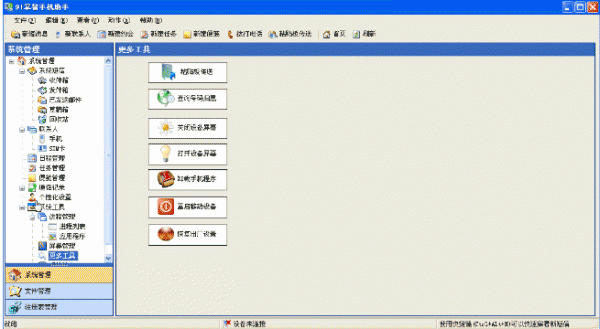
91掌智手机助手(手机数据管理工具) 2.01 中文免费安装版 下载-
-
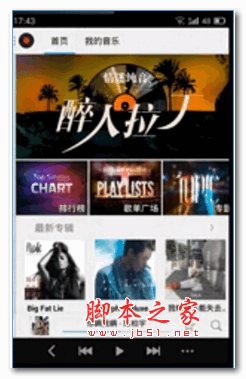
魅族MX2Flyme固件下载 魅族MX2 Flyme OS 3.8.5A固件体验版 下载-
-

IOS8wifi信号 IOS8插件WIFI信号增强(BetterWiFi7) v1.0.1.2 deb格式 下载-
-

苹果iOS8插件vColor iOS8插件vColor音量调节面板多彩自定义插件 v1.1.1-1 下载-
-

IOS8插件Alkaline IOS8插件Alkaline电池美化插件 V1.3 苹果版 下载-
猜你喜欢
- PP越狱助手 支持iPhone6/6 plus iOS8完美越狱 V2.4.9 官方中文绿色版 下载-
- 安卓5.0壁纸下载 安卓5.0系统内置壁纸打包 11张 下载-
- 91掌智手机助手(手机数据管理工具) 2.01 中文免费安装版 下载-
- 魅族MX2Flyme固件下载 魅族MX2 Flyme OS 3.8.5A固件体验版 下载-
- IOS8wifi信号 IOS8插件WIFI信号增强(BetterWiFi7) v1.0.1.2 deb格式 下载-
- 苹果iOS8插件vColor iOS8插件vColor音量调节面板多彩自定义插件 v1.1.1-1 下载-
- IOS8插件Alkaline IOS8插件Alkaline电池美化插件 V1.3 苹果版 下载-